软件大小:22.3 MB
软件语言:简体中文
软件授权:共享软件
软件类别:系统备份
软件等级:
更新时间:2018-12-01
官方网站:
应用平台:XP/Win7/Win8/WinAll
- 软件介绍
- 软件截图
- 下载地址
冰点还原精灵(Deep Freeze) DFS7.2官方原版,一般冰点还原是一个月试用期的。

可用作普通家庭用户对计算机的备份和还原软件,也适用于网吧、机房等使用人群众多,对系统使用和改变的频率很高的工作环境。无论你的系统被更改成什么状态,使用DeepFreeze都可以使你的系统、分区、磁盘恢复到你所设定的最佳状态。
特色功能
安装简单,易于使用:安装过程无需复杂操作,根据提示安装重启即可
保护你的系统不受**感染:无论你对系统进行何种操作,重启之后还原至安全状态!
提供密码保护的完整安全体系:你可以设定密码防止他人误操作
支持FAT,FAT32的,NTFS的,基本和动态磁盘;支持多个磁盘和分区
冰点还原教程(使用和删除冰点)
一、冰点的安装
1、只能安装在win2000和xp两个系统下,其它系统不支持。
2、安装时注意选择保护的硬盘……
3、进入系统后软件呼出热键为 ctrl+AIt+shift+F6 也可以按住shift的同时鼠标双击任务图标打开,打
开后可设定密码,默认密码为空。
4、主界面有三个选项:
(1)第一个为保护状态,即每次启动恢复所保护的硬盘。
(2)第二个为自由选项,比如系统正在被保护状态,我们选第二个选项,默认为1,这个1是指机器重新启动后的一次为不保护状态,当机器在次重起后,自动转到保护状态,那么在重起后我们所做的操作在第二次机器重起时就会被自动被保护起来。
(3)第三个为不还原状态,重启后冰点图表会不停的闪动红X,就是放弃了所有保护的硬盘,这时候运行冰
点安装程序可以删除冰点。
二、冰点的删除
1、按ctrl+AIt+shift+F6呼出界面,如果你没修改,密码为空,进入软件设置界面。
2、选择第三项,即放弃保护,计算机重启。
3、重启后冰点图标闪烁红x,说明冰点已经没有保护硬盘了。
4、运行冰点原程序,会出现删除选项,点击删除......
可以保护您的硬盘免受病毒侵害,重新恢复删除或覆盖的文件,彻底清除安装失败的程序,并避免由于系
统死机带来的数据丢失等问题。只需简单的几步安装,即可安全地保护您的硬盘数据。还原精灵的安装不
会影响硬盘分区和操作系统。轻松安装、动态保护、实时瞬间恢复
适合网吧和个人用,直接安装就可以,卸载:ctrl+AIt+shift+F6然后输入安装密码就可以,卸载后重新
启动生效,完全卸载就反安装一下
下载后直接安装,默认提供的 C D E 三个盘为保护,可以根据自己的要求来设置,启动软件
ctrl+AIt+shift+F6 设置密码
三个选项,第一个为保护状态 第二个为自由选项,第三个为不还原状态
比如系统正在被保护状态,我们选第二个选项,默认为 1 这个1是指机器重新启动后的一次为不保护状态 ,当机器在次重起后,自动转到保护状态,那么在重起后我们所做的操作在第二次机器重起时就会被自动被保护起来,第三个不保护状态选择后就不用介绍了吧:)
当你看到 冰点图表在不停的闪动 红X的时候 就是不在保护状态,这时要注意你的设置了!
- 本类推荐
- 本类排行
- 热门软件
- 热门标签


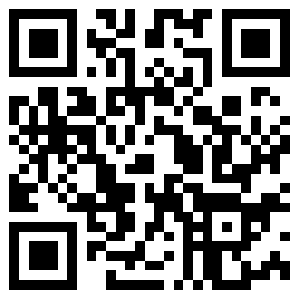





 探探app
探探app 新浪微博国际版
新浪微博国际版 拉风漫画
拉风漫画 58同城安卓版
58同城安卓版 摩拜单车安卓版
摩拜单车安卓版 赶集生活安卓版
赶集生活安卓版 小米运动
小米运动 随手记安卓版
随手记安卓版 网易花田安卓版
网易花田安卓版 网易BoBo
网易BoBo QQ手机版官方下载
QQ手机版官方下载 克鲁赛德战记电脑版
克鲁赛德战记电脑版 恋与制作人电脑版
恋与制作人电脑版 青丘狐传说手游电脑版
青丘狐传说手游电脑版 nice安卓版
nice安卓版 TIM2018最新版
TIM2018最新版 DOVapp
DOVapp 蘑菇街安卓版
蘑菇街安卓版






























